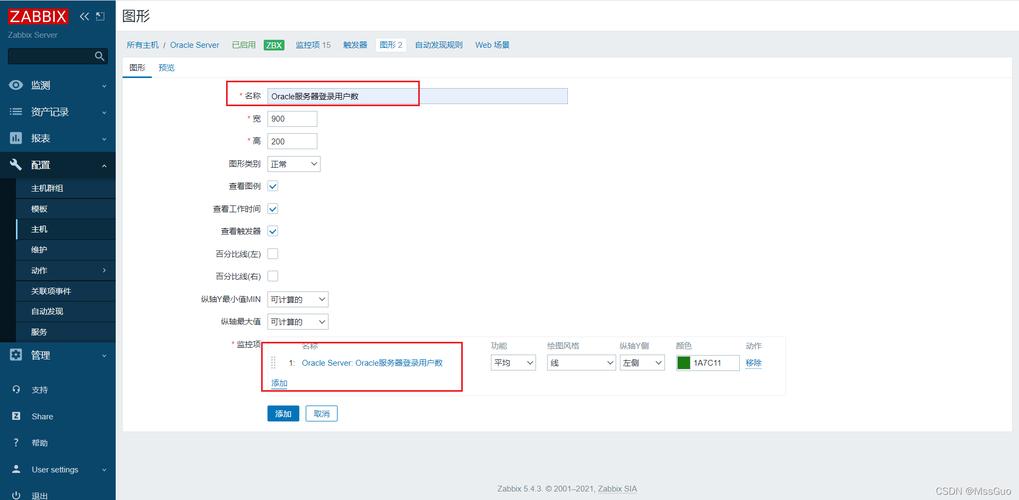在Zabbix中创建监控项的步骤如下:
(图片来源网络,侵删)
1、登录到Zabbix的Web界面。
2、点击左侧导航栏中的"配置"(Configuration)选项。
3、在配置页面,选择"主机"(Hosts)选项卡。
4、点击"创建主机"(Create Host)按钮。
5、输入主机的名称和可见名称,并选择所属的群组。
6、点击"添加"(Add)按钮保存主机信息。
7、在主机列表中找到刚刚创建的主机,点击其名称进入主机配置页面。
8、在主机配置页面,选择"模板"(Templates)选项卡。
9、点击"添加模板"(Add Template)按钮。
10、在弹出的对话框中,选择要使用的模板,并点击"添加"(Add)按钮。
11、在模板列表中找到刚刚添加的模板,点击其名称进入模板配置页面。
12、在模板配置页面,选择要监控的项目类型,quot;CPU使用率"(CPU Usage)。
13、点击项目名称旁边的"创建项目"(Create item)按钮。
14、在弹出的对话框中,输入项目的名称、键值和类型等信息。
15、根据需要设置项目的触发器、图形等参数。
16、点击"添加"(Add)按钮保存项目信息。
17、返回主机配置页面,可以看到刚刚创建的项目已经出现在项目列表中。
18、确认所有配置信息无误后,点击页面底部的"更新"(Update)按钮保存更改。
以下是一个简单的表格,列出了创建监控项时需要填写的一些关键参数:
参数 描述 主机名称 Zabbix监控的目标主机名 可见名称 用于显示在Zabbix界面上的主机名 群组 将主机分配到一个或多个群组中,以便进行权限管理和分组查看 模板 定义了一组监控项和触发器的集合,用于快速应用到主机上 项目名称 监控项的唯一标识符 键值 用于标识监控项的值,通常是一个关键字或指标名称 类型 监控项的类型,例如数值、文本、日志等 触发器 定义了当监控项的值超过或低于某个阈值时要执行的操作 图形 定义了如何将监控项的数据可视化展示在Zabbix界面上